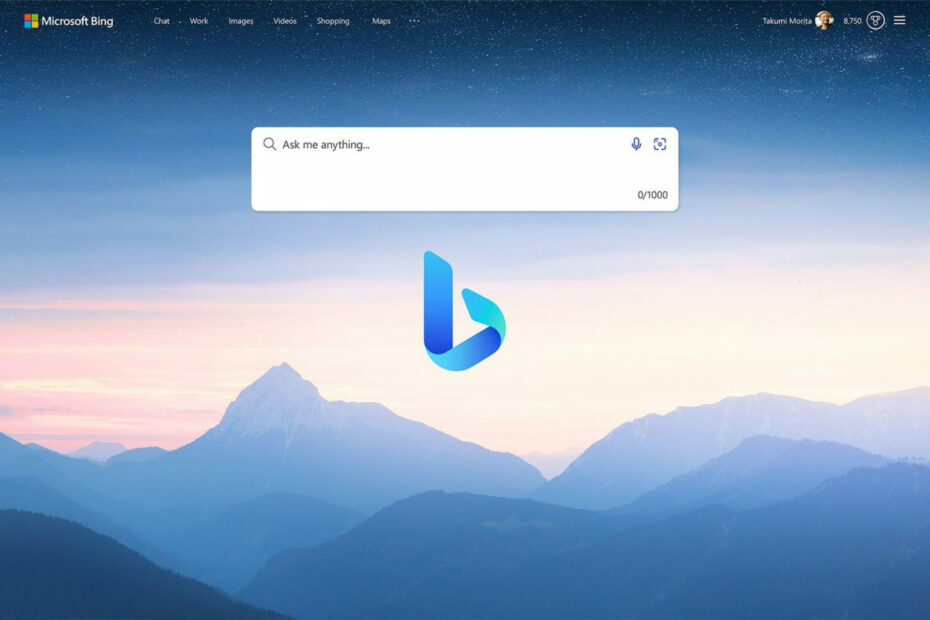Paras tapa on asentaa Gmail-selainlaajennus
- ChatGPT-laajennus Gmailille auttaa luomaan sähköposteja ja viestejä ammattimaisesti.
- Tässä oppaassa käsitellään yksinkertaisia vaiheita ChatGPT: n integroimiseksi ja käyttämiseksi Gmailin kanssa.

- Hallitse KAIKKI sähköpostisi yhdessä postilaatikossa
- Helppo integroida suosittuja sovelluksia (Facebook, Todoist, LinkedIn, Dropbox jne.)
- Käytä kaikkia yhteystietojasi yhdestä ympäristöstä
- Päästä eroon virheistä ja kadonneista sähköpostitiedoista
Sähköposti on tehty helpoksi ja kauniiksi
Jos sähköpostien kirjoittaminen on olennainen osa työtäsi, niin RepIAI ChatGPT Chrome laajennus voi olla erinomainen lisä Gmail-lisäosiisi. Laajennuksen integrointi ja käyttö on erittäin helppoa ja tekee tehtävästäsi yksinkertaisempaa.
Tämä opas kattaa vaiheet ChatGPT: n integroimiseksi Gmailiin ja vinkkejä sen tehokkaaseen käyttöön. Aloitetaan!
Parhaat vinkit ChatGPT: n käyttämiseen Gmailin kanssa
- Tulo = Lähtö – Saadaksesi asianmukaisen vastauksen sähköpostiisi, sinun on annettava selkeät ja ytimekkäät ohjeet. Jos ohjeet ovat tarkkoja, luotu sähköposti on sopivampi.
- Luo tili ChatGPT: ssä – Varmista ennen laajennuksen lisäämistä, että olet kirjautunut ChatGPT: hen. Se helpottaa laajennuksen käyttöä, varsinkin jos sinulla on kiire.
- Sama Gmail-tili – Sinun on käytettävä samaa Gmail-tiliä rekisteröitymiseen, johon käytät laajennusta.
- Hanki ideoita – Jos haluat lähettää liiketoimintaehdotuksen tai -ohjeen, voit käyttää tätä laajennusta saadaksesi ääriviivat ja kappaleet.
- Vastaus epäonnistui – Jos ChatGPT sisältää väärän vastauksen, yritä muotoilla annetut osoittimet uudelleen tai muuttaa kontekstia, jotta se on ymmärrettävää.
Mitä voin tehdä integroidakseni ChatGPT: n Gmailin kanssa?
HUOMAUTUS
Ennen kuin noudatat näitä vaiheita lisätäksesi ChatGPT-laajennuksen, luo tili ChatGPT: hen.
1. Asenna ReplAI – ChatGPT Gmailille
- Kirjaudu sisään omaan Gmail tili.
- Mene asetuksetja napsauta sitten Katso kaikki asetukset.

- Vaihda nyt kohtaan Lisäosat ja napsauta Hallitse.

- Kirjoita hakupalkkiinChatGPT. Sinä saat ReplAI – ChatGPT Gmailille laajennus.

- Klikkaa Asentaa -painiketta.

- Napsauta seuraavassa ikkunassa Jatkaa.

- Valitse nyt Gmail-tilisi.
- Klikkaa Sallia, ja olet valmis käyttämään laajennusta.
- Kuinka poistaa hakupalkin kuva Windows 11:ssä
- ChatGPT: n käyttäminen ja käyttäminen Italiassa [Quick Bypass]
- Vihreän näytön ottaminen käyttöön Teamsissa
2. Käytä laajennusta sähköpostin kirjoittamiseen
- Mene Gmail, klikkaus Säveltää tai Vastaa.
- Etsi ja napsauta ChatGPT Writer -laajennus vieressä olevaa painiketta Lähettää; se pyytää sinua kirjautumaan sisään.

- Kun olet kirjautunut sisään, ChatGPT-kirjoittaja sivu, alla Kirjoita lyhyesti, mihin haluat vastata kirjoita kohokohdat siitä, mitä haluat kirjoittaa.
- Klikkaus Luo vastaus -painiketta.

- Kun olet saanut vastauksen, napsauta Lisää luotu vastaus -painiketta, jolloin vastaus kopioidaan sähköpostin tekstiosaan.

Joten sinun on noudatettava näitä ohjeita integroida ChatGPT Gmailin kanssa onnistuneesti. Jos sinulla on kysyttävää tai huolenaiheita, mainitse ne alla olevassa kommenttiosiossa.
Onko sinulla edelleen ongelmia? Korjaa ne tällä työkalulla:
Sponsoroitu
Jos yllä olevat neuvot eivät ratkaisseet ongelmaasi, tietokoneessasi saattaa esiintyä syvempiä Windows-ongelmia. Suosittelemme lataamalla tämän tietokoneen korjaustyökalun (arvioitu erinomaiseksi TrustPilot.com-sivustolla) käsitelläksesi niitä helposti. Napsauta asennuksen jälkeen Aloita skannaus -painiketta ja paina sitten Korjaa kaikki.
![ChatGPT: n käyttäminen ilman puhelinnumeroa [Pikavinkkejä]](/f/e7862317bcd308974c4d7e14127ad96f.png?width=300&height=460)